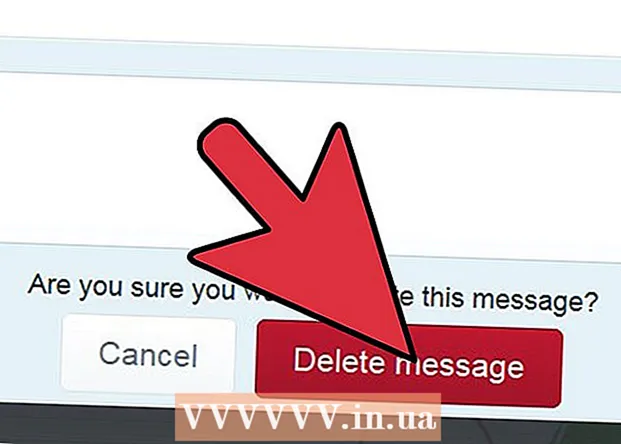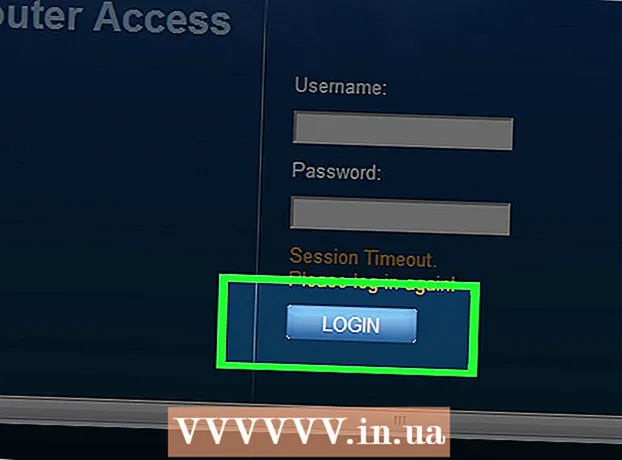Автор:
Roger Morrison
Дата На Създаване:
28 Септември 2021
Дата На Актуализиране:
17 Юни 2024

Съдържание
Тази статия ще ви научи как да инсталирате и използвате ES File Explorer за изтегляне на папка и цялото й съдържание от вашия Google Drive в локалното пространство за съхранение на вашия Android. ES File Explorer е приложение за управление на файлове на трета страна, което можете да изтеглите от Play Store.
Стъпвам
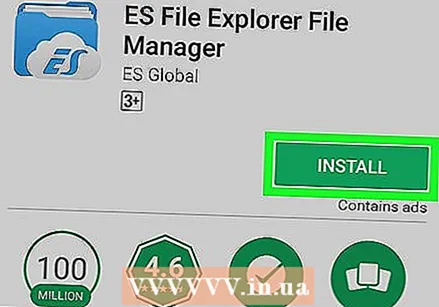 Изтеглете и инсталирайте приложението ES File Explorer чрез Play Store. Потърсете в магазина „Управление на файлове на ES File Explorer“ и кликнете върху зеления бутон „ИНСТАЛИРАНЕ“, за да го изтеглите.
Изтеглете и инсталирайте приложението ES File Explorer чрез Play Store. Потърсете в магазина „Управление на файлове на ES File Explorer“ и кликнете върху зеления бутон „ИНСТАЛИРАНЕ“, за да го изтеглите.  Отворете приложението ES File Explorer на вашия Android. Приложението ES прилича на синя икона на папка и обикновено е сред другите ви приложения.
Отворете приложението ES File Explorer на вашия Android. Приложението ES прилича на синя икона на папка и обикновено е сред другите ви приложения.  Докоснете иконата с три реда горе вляво. Вашето меню за навигация вече ще се измести от лявата страна на екрана.
Докоснете иконата с три реда горе вляво. Вашето меню за навигация вече ще се измести от лявата страна на екрана. 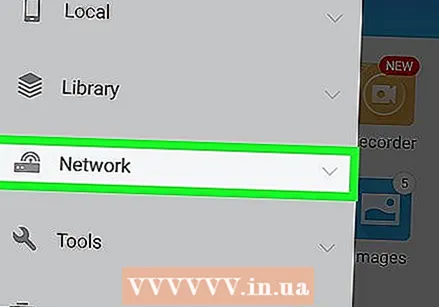 Превъртете надолу и от панела на менюто натиснете Мрежа. Това ще покаже списък с наличните мрежи, които можете да добавите към вашата ES библиотека.
Превъртете надолу и от панела на менюто натиснете Мрежа. Това ще покаже списък с наличните мрежи, които можете да добавите към вашата ES библиотека.  В списъка с мрежи натиснете Облак. Това ще отвори нов изскачащ прозорец и ще покаже списък с всички налични облачни приложения, които можете да използвате.
В списъка с мрежи натиснете Облак. Това ще отвори нов изскачащ прозорец и ще покаже списък с всички налични облачни приложения, които можете да използвате.  Натиснете Gdrive в изскачащия прозорец. Тази опция е подобна на иконата Triangular Drive. В нов прозорец ще бъдете помолени да влезете във вашия акаунт в Google.
Натиснете Gdrive в изскачащия прозорец. Тази опция е подобна на иконата Triangular Drive. В нов прозорец ще бъдете помолени да влезете във вашия акаунт в Google.  Влезте в профила си в Google. Въведете вашия имейл адрес или телефонен номер, натиснете "Напред", въведете паролата за вашия акаунт и натиснете "Вход".
Влезте в профила си в Google. Въведете вашия имейл адрес или телефонен номер, натиснете "Напред", въведете паролата за вашия акаунт и натиснете "Вход".  Натиснете синия бутон Разрешение. Google ще поиска да разреши на приложението ES File Explorer достъп до данните ви в Диск. Натискането на бутона „Разрешаване“ ще добави пряк път към вашия акаунт в Drive в приложението ES.
Натиснете синия бутон Разрешение. Google ще поиска да разреши на приложението ES File Explorer достъп до данните ви в Диск. Натискането на бутона „Разрешаване“ ще добави пряк път към вашия акаунт в Drive в приложението ES. 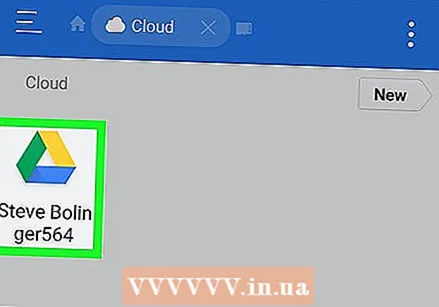 В приложението ES натиснете запазения си акаунт в Диск. Намерете акаунта си в Диск на страницата в облака и го натиснете, за да видите съдържанието. Това ще отвори списък с всички файлове и папки във вашия диск.
В приложението ES натиснете запазения си акаунт в Диск. Намерете акаунта си в Диск на страницата в облака и го натиснете, за да видите съдържанието. Това ще отвори списък с всички файлове и папки във вашия диск. 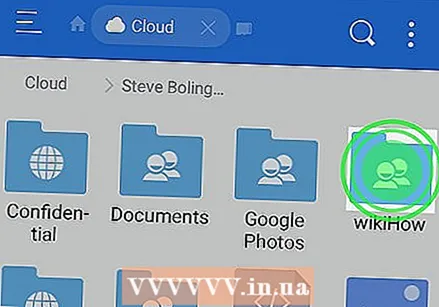 Докоснете и задръжте папката, която искате да изтеглите. Това ще подчертае и избере тази папка в списъка.
Докоснете и задръжте папката, която искате да изтеглите. Това ще подчертае и избере тази папка в списъка. - Ще видите зелено квадратче за отметка до избраната папка.
 Натиснете иконата ⋮. Този бутон се нарича „Още“ и се намира в долния десен ъгъл на екрана ви. Това ще отвори изскачащо меню с всички опции.
Натиснете иконата ⋮. Този бутон се нарича „Още“ и се намира в долния десен ъгъл на екрана ви. Това ще отвори изскачащо меню с всички опции.  В менюто Още натиснете Копирай в. Тази опция прави възможно копирането и изтеглянето на съдържанието на всички избрани папки във вътрешното пространство за съхранение или SD картата на вашия Android.
В менюто Още натиснете Копирай в. Тази опция прави възможно копирането и изтеглянето на съдържанието на всички избрани папки във вътрешното пространство за съхранение или SD картата на вашия Android. - Алтернатива е да изберете „Премести към“. С тази опция можете да изтриете избраната папка от вашето устройство и да я преместите на вашия Android.
 Изберете папка като дестинация за изтегляне. Намерете папката, от която искате да изтеглите копираното съдържание от вашето устройство и докоснете името на тази папка в списъка.
Изберете папка като дестинация за изтегляне. Намерете папката, от която искате да изтеглите копираното съдържание от вашето устройство и докоснете името на тази папка в списъка.  Натиснете бутона Добре. Това ще изтегли избраната папка и цялото й съдържание на вашия Android.
Натиснете бутона Добре. Това ще изтегли избраната папка и цялото й съдържание на вашия Android.